Problemi sa grafičkom karticom i kako ih rešiti
Korišćenje Windows računara ponekad ume da bude frustrirajuće. Sistem može iznenada prestati sa radom, a razlog za to često ostaje nepoznat. Zamislite situaciju u kojoj ste usred važnog zadatka, a računar se odjednom zamrzne. 🙄
U tom trenutku, niste u mogućnosti ni da nastavite započeti posao, niti da ponovo pokrenete sistem. To je pravi trenutak da proverite da li postoji neki problem sa vašim hardverom. Iznenadno zamrzavanje može biti uzrokovano neodgovarajućom rezolucijom ekrana, nedovoljnom RAM memorijom, oštećenim datotekama ili problemima sa grafičkom karticom.
Da li vas muči pitanje zašto se sistem iznenada ruši usred rada?
Da biste razumeli uzrok problema, neophodno je prvo da razumete osnove grafičke kartice i njene funkcije unutar računara ili laptopa.
Šta je grafička kartica?
Grafička kartica, poznata i kao kartica za prikaz, video kartica, VGA kartica ili grafički adapter, je kartica za proširenje koja je prvenstveno zadužena za generisanje izlaznih slika za vaš uređaj. Vaš GPU (Grafička procesorska jedinica) je ključna komponenta koja obavlja proračune neophodne za rad grafičke kartice.
Grafička kartica može biti jedan od uzroka rušenja sistema. Međutim, ona će obično davati određene signale da je vreme za zamenu, pre nego što potpuno prestane sa radom. Stoga, treba obratiti pažnju na simptome koji ukazuju na probleme sa grafičkom karticom.
Simptomi kvara grafičke kartice
#1. Greške na ekranu
Problemi sa grafičkom karticom se mogu manifestovati kroz pojavu čudnih boja po celom ekranu. Takođe, mogu se pojaviti linije ili pucanje slike, što ukazuje na to da grafička kartica ima probleme.
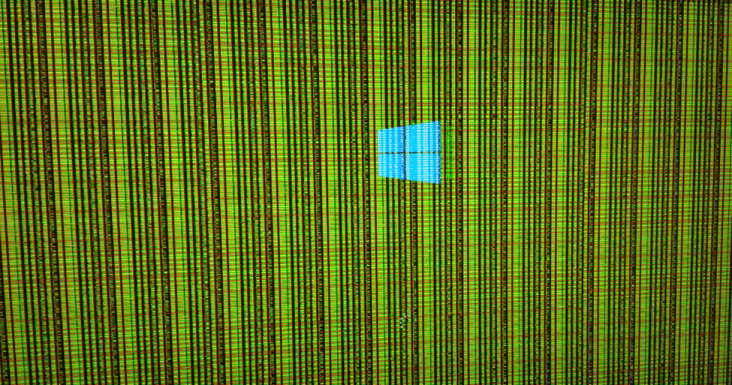
#2. Mucanje
Kada grafička kartica ne funkcioniše ispravno, može doći do seckanja i mucanja slike na ekranu. Ponekad se ekran može iznenada zamrznuti bez mogućnosti da se situacija reši. Ako se mucanje slike javlja u kombinaciji sa drugim simptomima, velika je verovatnoća da je grafička kartica uzrok svih problema.
#3. Plavi ekran
Ukoliko sistem prestane da radi i prikaže prazan plavi ekran, to je često znak da grafička kartica izaziva problem. Sistem se može rušiti prilikom obavljanja grafički zahtevnih zadataka, nakon čega se pojavljuje plavi ekran.
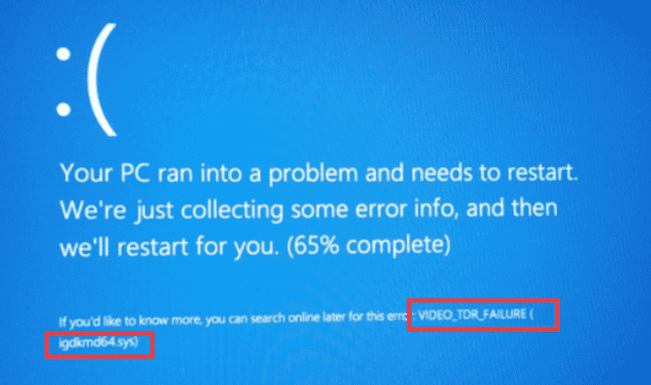
Ako se susrećete sa jednim ili više ovih problema, vrlo je verovatno da je potrebno rešavati probleme sa grafičkom karticom.
Koje korake treba preduzeti kako biste omogućili nesmetan rad i rešili probleme sa grafičkom karticom? Razmotrimo nekoliko rešenja.
Rešenja za otklanjanje problema sa grafičkom karticom
Ponovno pokretanje grafičke kartice
Možete koristiti prečicu na tastaturi – pritisnite tastere Windows + Ctrl + Shift + B istovremeno. Ovo će resetovati grafičku karticu. Sve otvorene aplikacije i igre neće biti zatvorene tokom ovog procesa. Ekran može postati crn i možda ćete čuti zvučni signal. Ova prečica je efikasna za sve grafičke kartice, bez obzira da li su AMD ili NVIDIA.
Deinstaliranje i ponovna instalacija grafičkih drajvera
Prvo je neophodno deinstalirati postojeće drajvere, a zatim ih ponovo instalirati kako biste rešili potencijalne probleme.
Grafički drajver se može deinstalirati putem Device Manager-a. Ovaj alat omogućava instalaciju i deinstalaciju uređaja i drajvera na vašem sistemu.
Koraci za deinstaliranje drajvera su sledeći:
- Pritisnite taster Windows + R na tastaturi. Otvoriće se Run meni.
- U polje za unos ukucajte devmgmt.msc i pritisnite enter. Otvoriće se prozor Device Manager.
- Na listi koja se pojavi, pronađite i dvaput kliknite na kategoriju „Display adapters“. Može se pojaviti spisak svih aktivnih uređaja u sistemu. Desnim klikom miša na naziv vaše grafičke kartice, odaberite opciju „Uninstall device“.
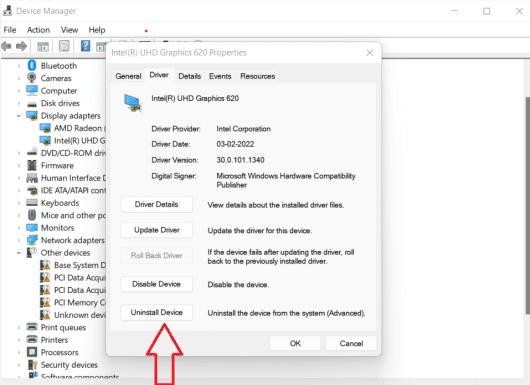
- Nakon toga će se pojaviti dijalog za potvrdu. Označite opciju „Delete the driver software for this device“.
- Kliknite na dugme „Uninstall“.
Ovim postupkom ćete deinstalirati grafički drajver sa vašeg uređaja.
Sada možete ponovo instalirati drajver koristeći nekoliko metoda.
Nakon deinstalacije, možete ponovo instalirati grafički drajver prateći sledeća uputstva:
Automatska instalacija grafičkog drajvera
Nakon deinstalacije, ponovo pokrenite računar i Windows će automatski ponovo instalirati grafički drajver. Međutim, ova metoda ne garantuje instalaciju najnovije verzije drajvera.
Ponovna instalacija drajvera pomoću Driver Easy softvera
Preuzmite Driver Easy softver na svoj računar. Pokrenite aplikaciju i skenirajte sistem. Aplikacija će pronaći drajvere koji izazivaju probleme i ponudiće vam mogućnost da ih ažurirate. Na taj način možete rešiti problem sa grafičkim drajverom.
Možete pratiti bilo koji od navedenih koraka i ponovo instalirati grafički drajver. Nakon toga, grafička kartica bi trebala normalno funkcionisati.
Ažuriranje grafičkog drajvera
Ažuriranje drajvera je još jedan način da se reše problemi sa grafičkom karticom. Koraci su sledeći:
- Pritisnite tastere Windows + R.
- U prozoru Run ukucajte devmgmt.msc i pritisnite enter.
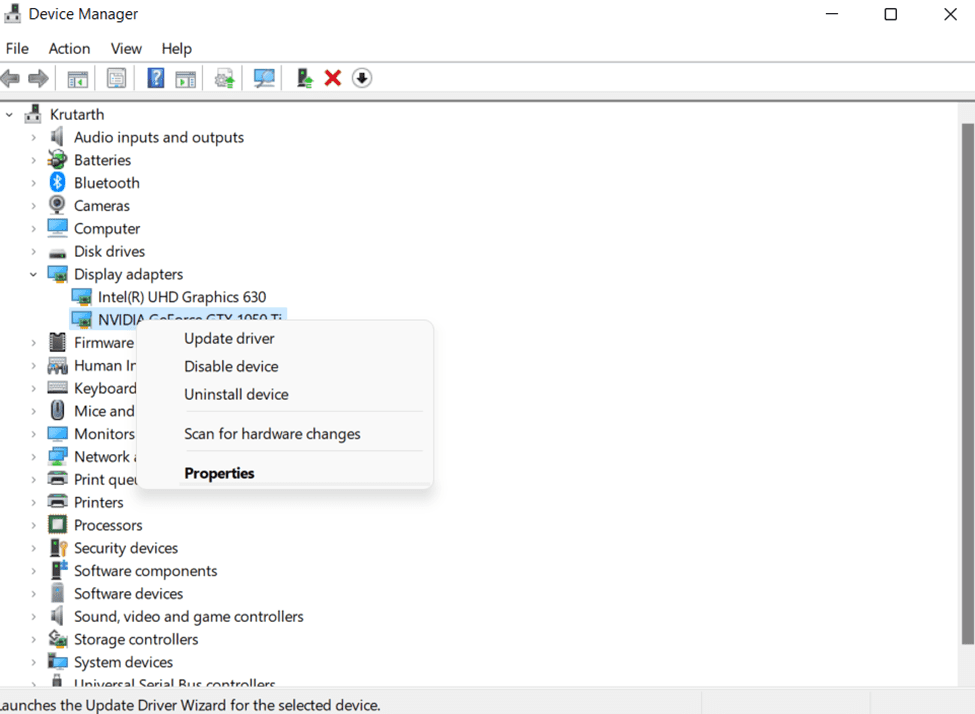
- Prikazaće se lista svih adaptera za ekran. Desnim klikom na naziv vaše grafičke kartice, izaberite opciju „Properties“.
- U padajućem meniju izaberite karticu „Driver“. Kliknite na dugme „Update Driver“.
- Sistem će ponuditi da pretraži dostupne nove verzije drajvera.
- Pratite instrukcije na ekranu.
Nakon ažuriranja drajvera, problemi sa grafičkom karticom mogu biti rešeni.
Resetovanje grafičke kartice iz BIOS-a

Resetovanje grafičke kartice iz BIOS-a može biti još jedno korisno rešenje. Stoga, možete pokušati i sa ovom metodom.
Slede koraci koje je potrebno pratiti kako biste resetovali grafičku karticu iz BIOS-a:
- Ponovo pokrenite računar. Nakon pritiska na taster Esc, pojaviće se poruka sa zahtevom da pritisnete F10 kako biste započeli proces.
- Pritisnite F10 dva puta da biste ušli u BIOS podešavanja. Iz menija koji se pojavi odaberite „Advanced Chipset Features“. Za navigaciju između opcija koristite tastere na tastaturi.
- Prikazaće se još jedna lista opcija. Odaberite opciju „Video BIOS Cacheable“.
- Zatim koristite + i – tastere za uključivanje podešavanja.
- Nakon toga, pritisnite taster F10 na tastaturi. Potvrdite izbor klikom na opciju „Yes“. Ovim postupkom ćete resetovati grafičku karticu u BIOS-u.
Zaključak
Navedeni su svi koraci koje možete pratiti da biste resetovali, ponovo instalirali, ili rešili probleme koje uzrokuje grafička kartica. Nakon primene ovih rešenja, vaša grafička kartica bi trebala prestati sa stvaranjem problema. Ako se problem nastavi, savetuje se konsultacija sa stručnjakom, jer uzrok problema može biti i neki drugi faktor, a ne samo grafička kartica.
Takođe, možete pogledati i kako da popravite grešku „drajver ekrana je prestao da reaguje“.